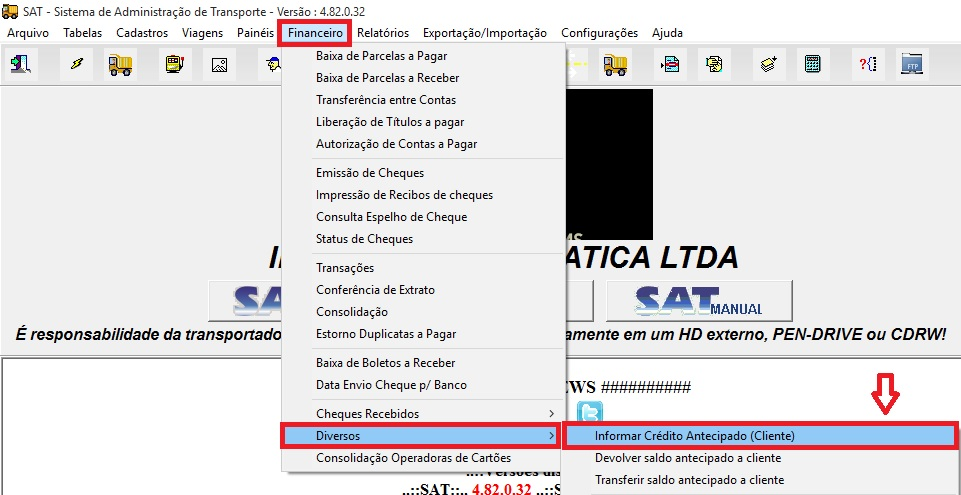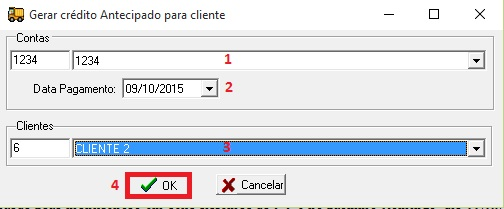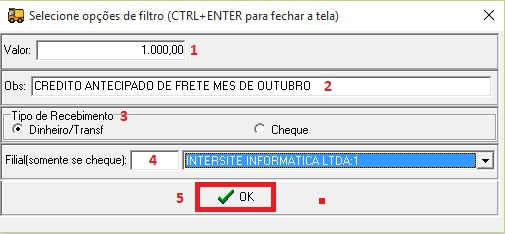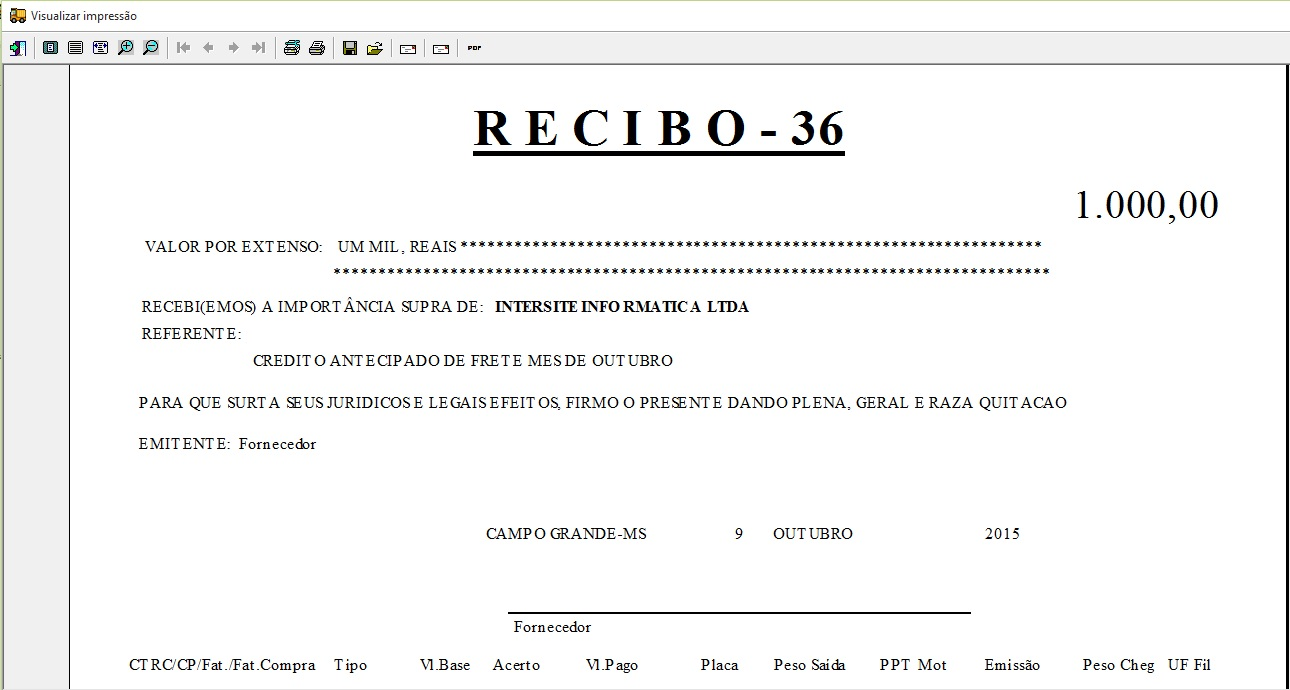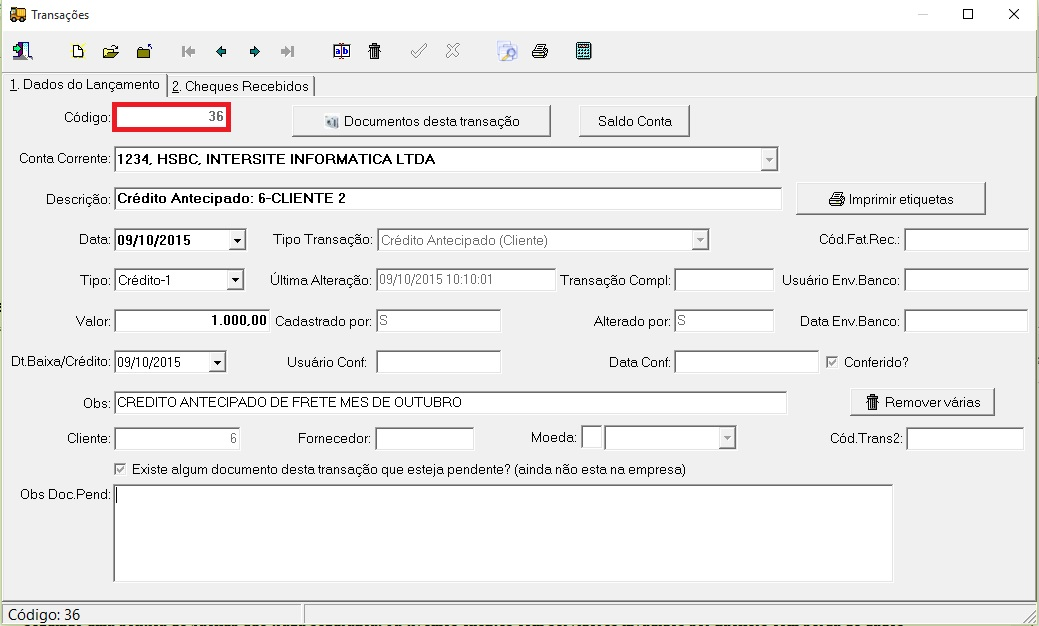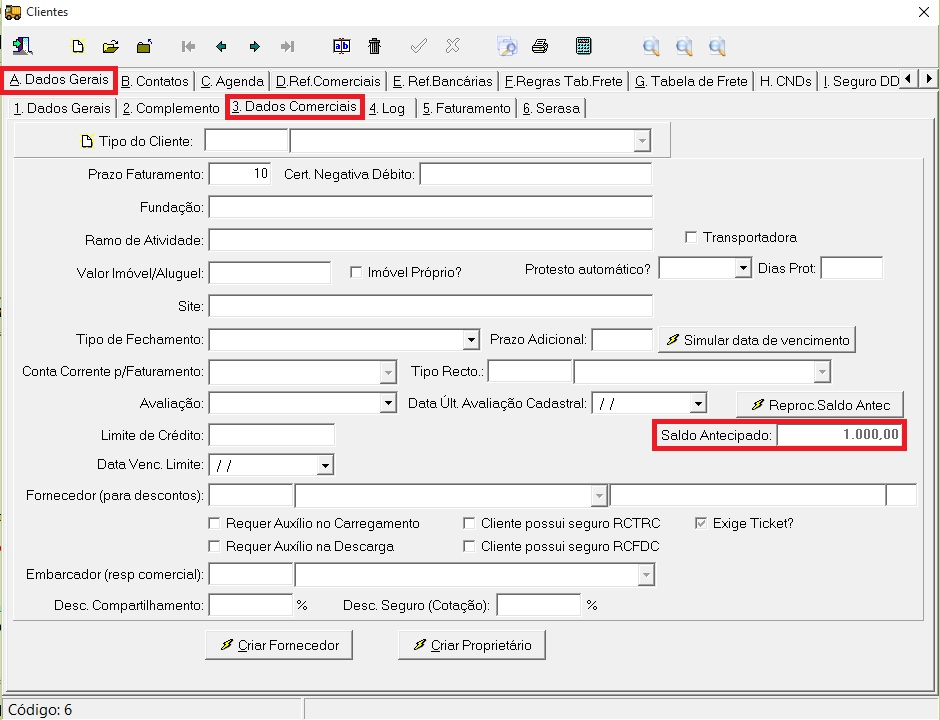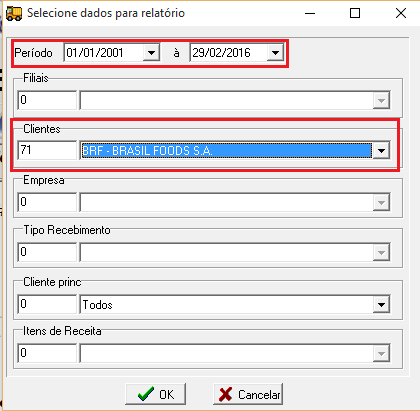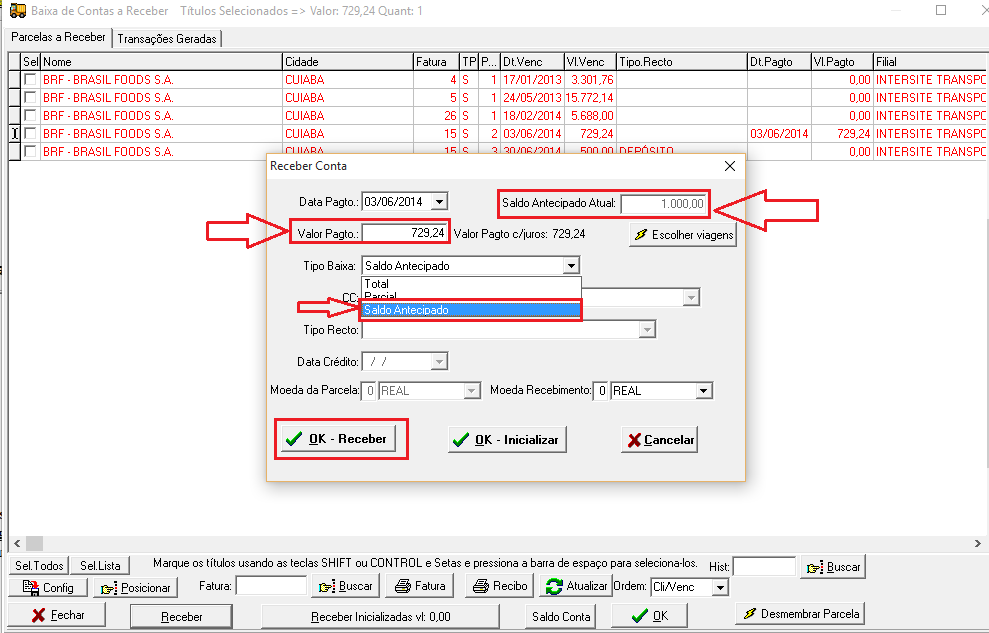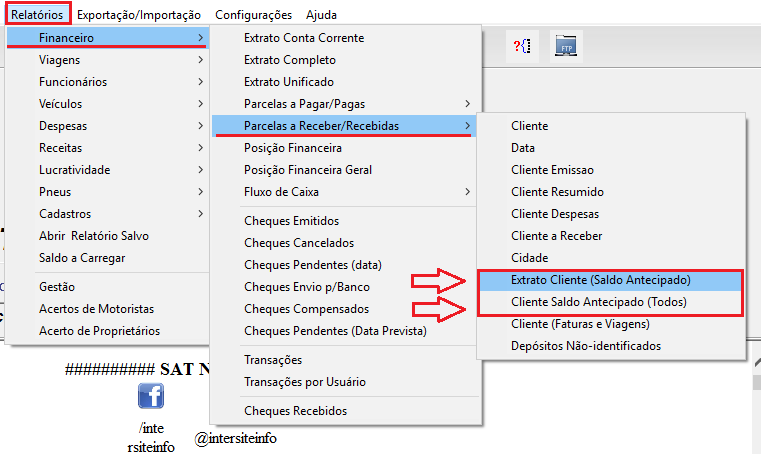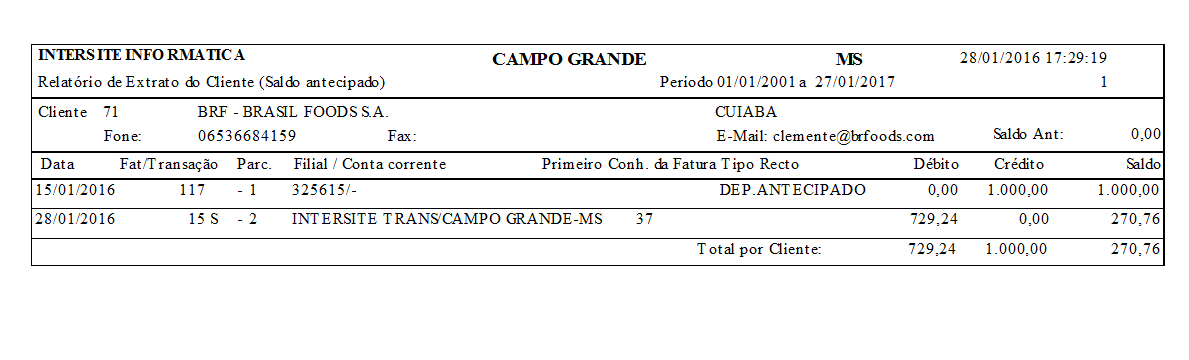Usando DĂŠbito Antecipado(Cliente)
(ââRELATĂRIOS â FINANCEIROS â BAIXA DE PARCELAS A RECEBER/RECEBIDAS â Extrato Cliente (Saldo Antecipado)) |
|||
| (20 ediçþes intermediårias de um usuårio não apresentadas) | |||
| Linha 1: | Linha 1: | ||
| â | + | Neste mĂłdulo financeiro temos a opção de lançar um crĂŠdito que foi antecipado pelo seu Cliente, onde esse valor que estĂĄ sendo antecipado poderĂĄ ser usado para abater no recebimento de parcelas. | |
| â | + | ==Inserindo o saldo antecipado ao Cliente== | |
| + | 1. Para executar a tela vĂĄ em '''Menu â Financeiro â Diversos â Informar CrĂŠdito Antecipado (Cliente)''' conforme a imagem abaixo: | ||
| â | |||
| + | [[Arquivo:Saldoant.png]] | ||
| + | 2. Em seguida na tela de 'Gerar crĂŠdito Antecipado para Cliente', selecione os filtros abaixo: | ||
| â | + | '''1. Contas''' = Selecione a Conta Corrente que receberĂĄ o crĂŠdito antecipado do Cliente | |
| + | '''2. Data Pagamento''' = Informe a data deste recebimento | ||
| â | + | '''3. Clientes''' = Selecione o Cliente que estĂĄ antecipando o crĂŠdito | |
| + | '''4. Clique no botĂŁo [OK]''' | ||
| â | + | [[Arquivo:Saldoant2.png]] | |
| + | 3. Em seguida informe o valor do CrĂŠdito Antecipado pelo seu Cliente, e preencha os filtros abaixo: | ||
| â | + | '''1. Valor''' = Digite o valor do crĂŠdito antecipado pelo Cliente | |
| + | '''2. Obs''' = Digite uma Observação para este crÊdito antecipado | ||
| â | + | '''3. Tipo de Recebimento''' = Selecione se o recebimento ĂŠ em Dinheiro/TransferĂŞncia ou Cheque | |
| + | '''4. Filial (somente se cheque)''' = Selecione a Filial se o crĂŠdito for em cheque | ||
| â | [ | + | '''5. Clique no botĂŁo [OK]''' |
| + | [[Arquivo:Saldoant3.png]] | ||
| â | |||
| + | 4. Logo após na tela de ''''Confirme'''', vai ser exibido a mensagem com o número desta Transação, e a escolha se você deseja ou não imprimir o recibo do crÊdito antecipado | ||
| â | [[Arquivo: | + | |
| + | [[Arquivo:Saldoant4.png]] | ||
| + | |||
| + | |||
| + | 5. ImpressĂŁo do recibo do CrĂŠdito Antecipado | ||
| + | |||
| + | |||
| + | [[Arquivo:Saldoant5.png]] | ||
| + | |||
| + | |||
| + | 6. Verificando a Transação gerada | ||
| + | |||
| + | VĂĄ em '''Financeiro â Transaçþes''' | ||
| + | |||
| + | |||
| + | |||
| + | [[Arquivo:Saldoant6.png]] | ||
| + | |||
| + | |||
| + | 7. Verificando o Saldo Antecipado do seu Cliente | ||
| + | |||
| + | VĂĄ em '''Tabelas â Clientes''', abra o registro do Cliente, em seguida na Aba A. Dados Gerais, Sub '''Aba 3. Dados Comerciais''', verifique o campo Saldo Antecipado conforme a imagem abaixo: | ||
| + | |||
| + | |||
| + | [[Arquivo:Saldoant7.png]] | ||
| + | |||
| + | ==Como usar o valor de credito antecipado ?== | ||
| + | |||
| + | |||
| + | Apos informado um valor qualquer como sendo de Saldo antecipado a cliente | ||
| + | este, ficarĂĄ disponĂvel para abater os valores do referido cliente | ||
| + | |||
| + | entĂŁo acesse '''Financeiro - > Baixa de Parcelas A Receber''' | ||
| + | |||
| + | |||
| + | [[Arquivo:UsandoBxparcrec.png]] | ||
| + | |||
| + | |||
| + | Filtre as parcelas a receber por perĂodo ou mesmo pelo '''CLIENTE''' | ||
| + | |||
| + | |||
| + | [[Arquivo:Filtbxparcrec.png]] | ||
| + | |||
| + | |||
| + | selecione uma fatura '''INDIVIDUAL''' que pretendemos fazer a baixa utilizando o credito | ||
| + | |||
| + | |||
| + | [[Arquivo:PgtocomSaldAnt.png]] | ||
| + | |||
| + | |||
| + | Informe | ||
| + | |||
| + | '''Data de Pagamento''' | ||
| + | |||
| + | '''Valor''' | ||
| + | |||
| + | '''Tipo Baixa: Saldo Parcial ''' | ||
| + | |||
| + | No campo Direito Superior o sistema Mostra o referido valor que o cliente tem de saldo disponĂvel | ||
| + | |||
| + | feito os passos acima, clique no botĂŁo '''OK - RECEBER''' que o sistema farĂĄ a baixa da parcela. | ||
| + | |||
| + | ==Os relatĂłrios de conferencia de saldo restante x usado== | ||
| + | |||
| + | |||
| + | |||
| + | O relatĂłrio de conferencia que pode ser usado sĂŁo | ||
| + | |||
| + | |||
| + | [[Arquivo:RelSaldoAntCliente.png]] | ||
| + | |||
| + | |||
| + | |||
| + | |||
| + | ===RELATĂRIOS â FINANCEIROS â BAIXA DE PARCELAS A RECEBER/RECEBIDAS â Extrato Cliente (Saldo Antecipado)=== | ||
| + | |||
| + | Este relatĂłrio serve para conferir se determinado cliente tem CrĂŠdito Antecipado com a transportado e o histĂłrico de uso desses crĂŠditos | ||
| + | |||
| + | ele possui Filtro por PerĂodo , '''Cliente , Cliente Principal , ou mesmo Conta Corrente''' | ||
| + | |||
| + | |||
| + | [[Arquivo:RelSaldoAntecpado.png]] | ||
| + | |||
| + | ===RELATĂRIOS â FINANCEIROS â BAIXA DE PARCELAS A RECEBER/RECEBIDAS â Cliente Saldo Antecipado(Todos)=== | ||
Edição atual tal como 20h32min de 28 de janeiro de 2016
Neste módulo financeiro temos a opção de lançar um crÊdito que foi antecipado pelo seu Cliente, onde esse valor que estå sendo antecipado poderå ser usado para abater no recebimento de parcelas.
Tabela de conteĂşdo |
[editar] Inserindo o saldo antecipado ao Cliente
1. Para executar a tela vĂĄ em Menu â Financeiro â Diversos â Informar CrĂŠdito Antecipado (Cliente) conforme a imagem abaixo:
2. Em seguida na tela de 'Gerar crĂŠdito Antecipado para Cliente', selecione os filtros abaixo:
1. Contas = Selecione a Conta Corrente que receberĂĄ o crĂŠdito antecipado do Cliente
2. Data Pagamento = Informe a data deste recebimento
3. Clientes = Selecione o Cliente que estĂĄ antecipando o crĂŠdito
4. Clique no botĂŁo [OK]
3. Em seguida informe o valor do CrĂŠdito Antecipado pelo seu Cliente, e preencha os filtros abaixo:
1. Valor = Digite o valor do crĂŠdito antecipado pelo Cliente
2. Obs = Digite uma Observação para este crÊdito antecipado
3. Tipo de Recebimento = Selecione se o recebimento ĂŠ em Dinheiro/TransferĂŞncia ou Cheque
4. Filial (somente se cheque) = Selecione a Filial se o crĂŠdito for em cheque
5. Clique no botĂŁo [OK]
4. Logo após na tela de 'Confirme', vai ser exibido a mensagem com o número desta Transação, e a escolha se você deseja ou não imprimir o recibo do crÊdito antecipado
5. ImpressĂŁo do recibo do CrĂŠdito Antecipado
6. Verificando a Transação gerada
VĂĄ em Financeiro â Transaçþes
7. Verificando o Saldo Antecipado do seu Cliente
VĂĄ em Tabelas â Clientes, abra o registro do Cliente, em seguida na Aba A. Dados Gerais, Sub Aba 3. Dados Comerciais, verifique o campo Saldo Antecipado conforme a imagem abaixo:
[editar] Como usar o valor de credito antecipado ?
Apos informado um valor qualquer como sendo de Saldo antecipado a cliente este, ficarĂĄ disponĂvel para abater os valores do referido cliente
entĂŁo acesse Financeiro - > Baixa de Parcelas A Receber
Filtre as parcelas a receber por perĂodo ou mesmo pelo CLIENTE
selecione uma fatura INDIVIDUAL que pretendemos fazer a baixa utilizando o credito
Informe
Data de Pagamento
Valor
Tipo Baixa: Saldo Parcial
No campo Direito Superior o sistema Mostra o referido valor que o cliente tem de saldo disponĂvel
feito os passos acima, clique no botĂŁo OK - RECEBER que o sistema farĂĄ a baixa da parcela.
[editar] Os relatĂłrios de conferencia de saldo restante x usado
O relatĂłrio de conferencia que pode ser usado sĂŁo
[editar] RELATĂRIOS â FINANCEIROS â BAIXA DE PARCELAS A RECEBER/RECEBIDAS â Extrato Cliente (Saldo Antecipado)
Este relatĂłrio serve para conferir se determinado cliente tem CrĂŠdito Antecipado com a transportado e o histĂłrico de uso desses crĂŠditos
ele possui Filtro por PerĂodo , Cliente , Cliente Principal , ou mesmo Conta Corrente